Два способа отключить автозагрузку CCleaner в Windows 10/11
CCelaner больше не работает в России!
Компания Gen Digital Inc. (принадлежит Avast, AVG, Norton и Piriform) прекратила работу своих антивирусов и программ, включая CCleaner, в России.
Попробуйте утилиту Reg Organizer от российских разработчиков, компании Chemtable Software.
Некоторые программы, как ни старайся, то и дело залезают в автозагрузку и запускаются каждый раз вместе с Windows. Казалось бы, что перебрал уже все настройки, сняли все галочки, которые могли влиять на это, но приложение упорно сидит в трее и не хочет оттуда добровольно уходить. CCleaner — не исключение. К счастью, как бы не хотели разработчики заставить ее работать в фоне, отказаться от этого все же можно.
Способ 1 — правильный
Запускаем CCleaner, переходим в раздел Параметры, подпункт Обновления. Там необходимо снять галочку с пункта Обновлять CCleaner автоматически.
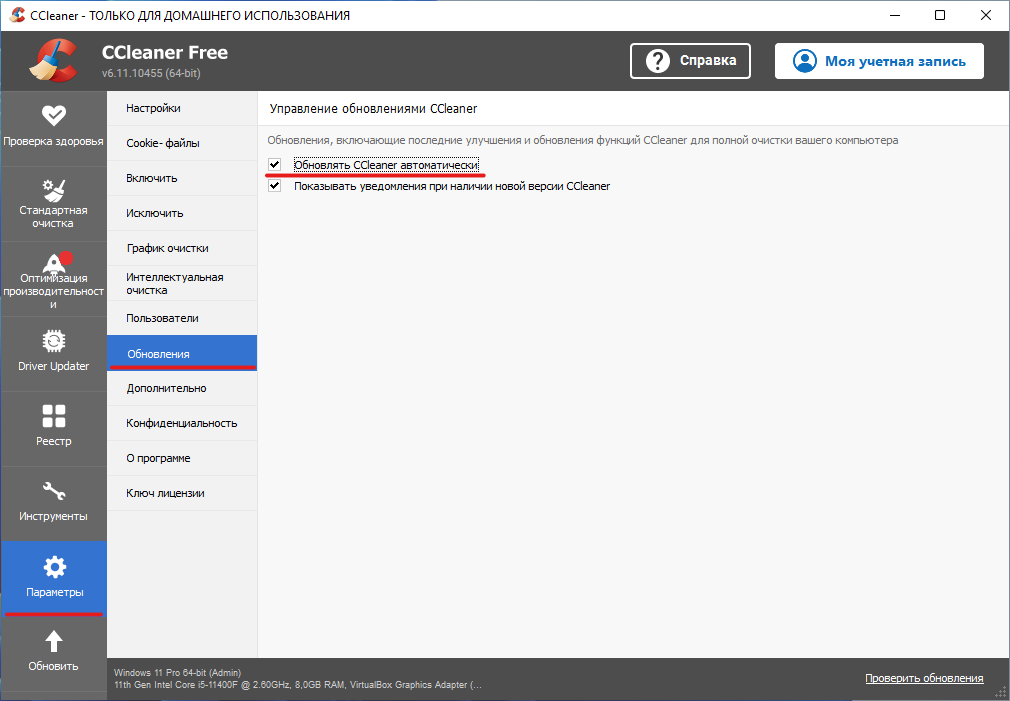
Далее переходим в раздел Интеллектуальная очистка все там же в параметрах и снимаем галочку Включить интеллектуальную очистку в самом верху.
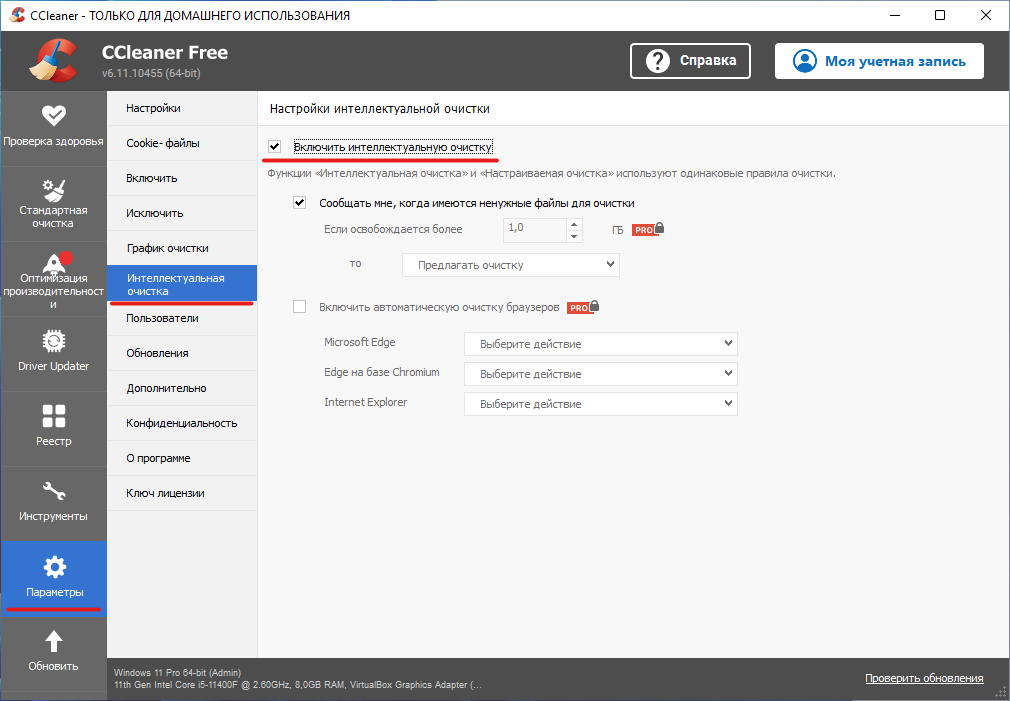
Программа будет сопротивляться и всячески стараться заставить отказаться от этой идеи. Но мы люди упорные и твердо стоим на своем, выбраем кнопку Да.
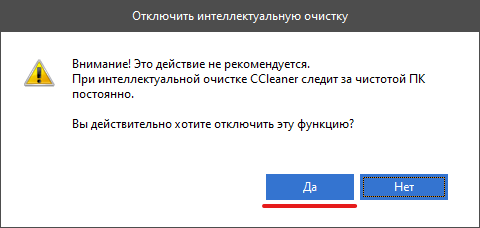
После этого запись о CCleaner пропадет из автозагрузки Windows и можно будет пользоваться программой когда вы сами этого захотите, а не когда разработчики приложения решат это сделать за вас.
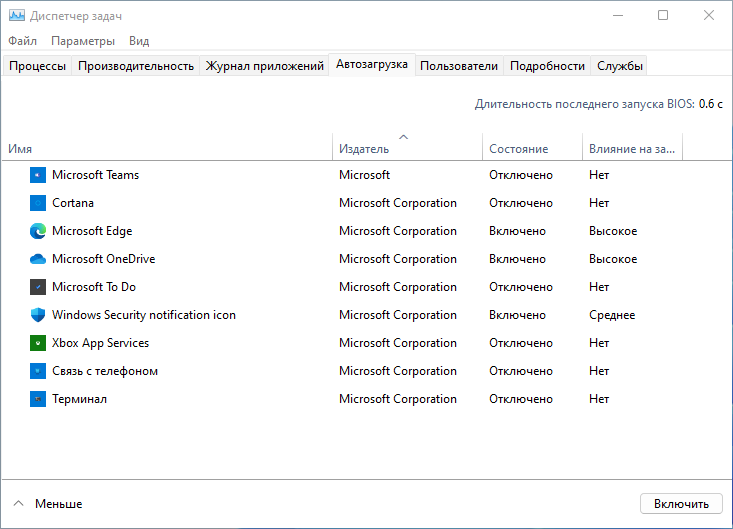
См. также:
— Как определить программу, которая тормозит работу компьютера
— Как профессионально использовать CCleaner
— Сравнение 3 способов чистки диска в Windows 10
Способ 2 — неправильный (но рабочий)
Нажимаем комбинацию Ctrl-Shift-Esc на клавиатуре для вызова Диспетчера задач Windows и переключаемся на вкладку Автозагрузка.
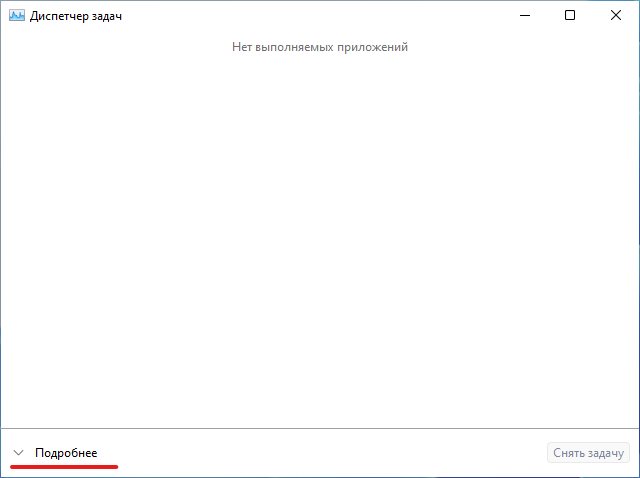
Если у вас включен компактный вид Диспетчера задач, то нажмите на ссылку Подробнее слева снизу, чтобы развернуть его.
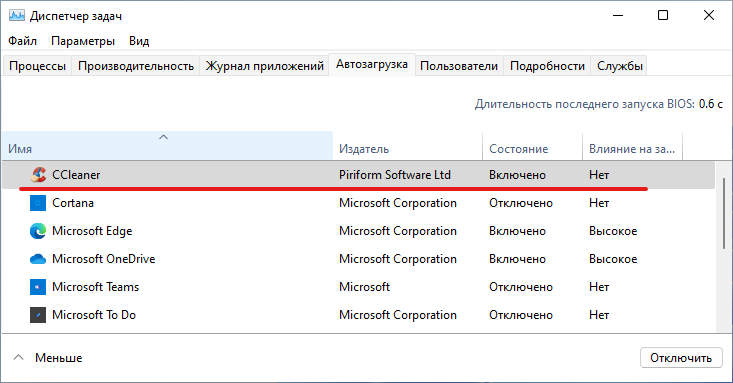
В автозагрузке находим пункт CCleaner от издателя Piriform Software Ltd со статусом Включено и правой клавишей мышки вызываем контекстное меню на этом пункте. В меню выбираем пункт Отключить.
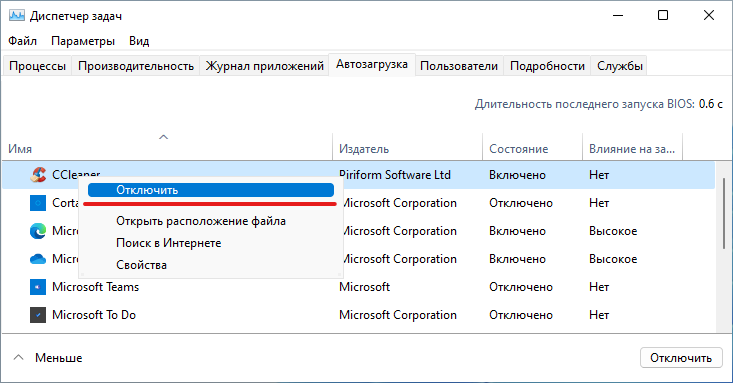
После этого в столбце «Состояние» вы заметите статус «Отключено». Это означает, что несмотря на присутствие программы в автозагрузке, она не будет запускаться при старте системы.
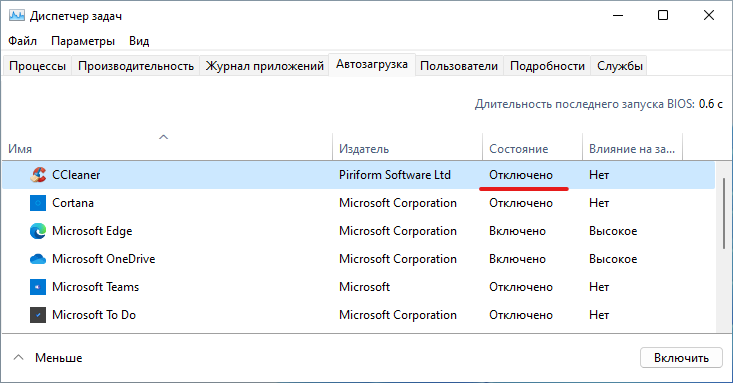
Хотя этот способ отлично работает, но он менее предпочтителен. Он отлично подходит для тех программ, разработчики которых вовсе не предусмотрели вариант отключения автозагрузки своей программы или сделали его максимально непонятным (впрочем, CCleaner подпадает под это).
Если же в настройках самого приложения можно отключить автозапуск, то лучше это сделать именно там (как в пункте выше). Это будет более правильно. Второй способ больше про борьбу с последствиями, а не устранени причины проблемы.
Понравилась статья? Поделитесь!